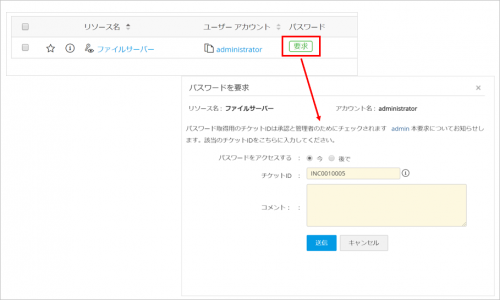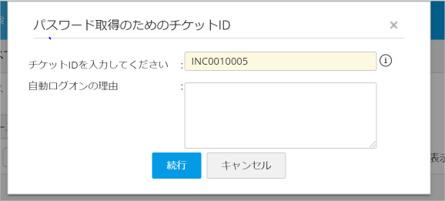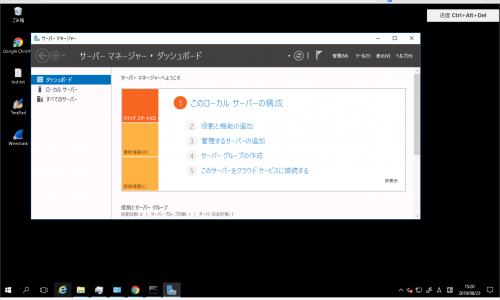ServiceNow とのチケットシステム連携
作成日:2019年8月23日 | 更新日:2025年1月8日
Password Manager Pro(PMP)は、特権IDに関連したサービス要求を自動的に検証するために、チケットシステムと連携する機能を提供しています。
チケットシステム連携の一部としてServiceNowをサポートしています。本ナレッジでは、ServiceNowとのチケットシステム連携手順について、ご説明します。
チケットシステム連携について
チケットシステム連携により、PMPユーザーが有効な一意のチケットIDで、特権IDのパスワードにアクセスできるようになり、チケットシステムにおける申請や承認などのサービスリクエストを自動的に検証し、アクセス許可が容易に実行できるようになります。
Password Manager Proが提供しているチケットシステム連携の仕組みに関して、弊社製品 ServiceDesk Plusとの連携をご覧ください。
ServiceNowとの連携手順
1. チケットシステムの情報を設定する
PMPにServiceNowの情報を設定します。
- 管理者権限でPMPにログインし、[管理] >> [一般]を開き、[チケットシステム連携]をクリックします。
- ServiceNowを選択します。
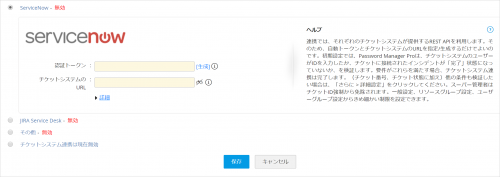
- [認証トークン]および[チケットシステムのURL]を設定します。[認証トークン]は、入力欄の右横の[生成]をクリックしてユーザー名とパスワードを入力します。
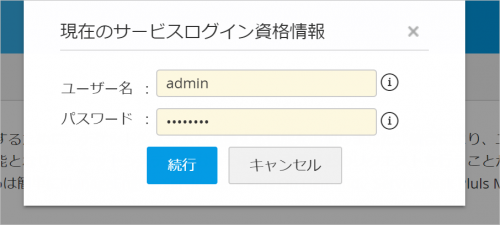
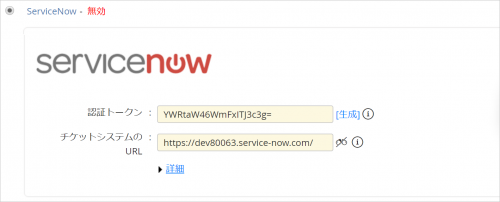
- [保存]をクリックします。
2. チケットシステム設定のセットアップをテストする
連携設定の完了後、PMPがServiceNowと適切に接続を確立できるか確認するテストを実行することができます。
テストを実行するには、詳細設定で[テスト設定]リンクをクリックして、ServiceNowに存在する任意のチケットIDを入力後、テストを実行します。
また、このテストの一部として、PMPの詳細設定でフィルターとして利用できる[カスタム項目の取得]よりカスタム項目を取得できます。
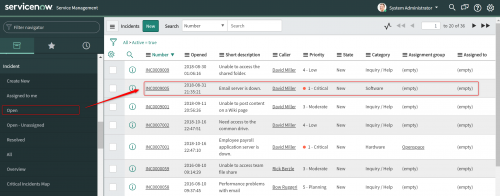
Password Manager Proのチケットシステム連携機能で、対応可能なServiceNowのデータは、以下となります。
- ServiceNow インシデント-INC (例)INC0010007
- ServiceNow 変更-CHG (例)CNG0000003
- ServiceNow 変更タスク-CTASK (例)CTASK0000009
- ServiceNow リクエスト-REQ (例)REQ0010004
- ServiceNow リクエストアイテム-RITM (例)RITM0010007
- ServiceNow 問題-PRB (例)PRB0000007
- ServiceNow プロジェクト-PRJ (例)PRJ0000009
- ServiceNow プロジェクトタスク-PRJTASK( 例)PRJTASK0010001
- ServiceNow タスク-TASK( 例)TASK0010001
3. 詳細設定:カラムのフィルター設定
チケットシステムでフィルターを行なうカラムを選択します。フィルターの定義を行なうことで適切なリクエストIDのみが、承認されるように設定可能です。
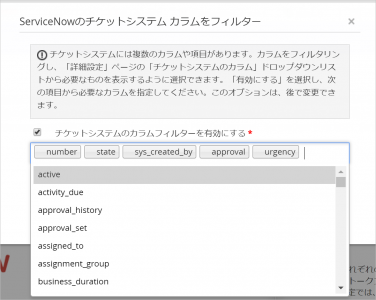
4. 詳細設定:Password Manager Proのマップエントリ対チケットシステム
PMPの特定カラムがチケットシステムで特定したものと一致するかどうかを検証するには、[Password Manager Proのマップエントリ対チケットシステム]オプションを選択してください。
カラムでは、PMPで利用できるカラム名をドロップダウンのリストで表示します。また、チケットシステムで利用できるカラム名は、フィルターで選択を行った項目となります。
5. 詳細設定:チケットシステムの確認されるべき条件
[チケットシステム]カラムでは、チケットシステムで利用できる項目を表示しています。PMPでの該当項目とマップしたい項目を選択します。
以下のような条件を設定することで、セキュリティレベルを保って利用頂けます。
・Password Manager Pro のユーザー名と ServiceNow 上にユーザー名が一致すること
・Password Manager Pro 上に登録されているリソース FQDN と ServiceDesk Plus 上に登録されている資産が一致すること
6. PMP-アクセス制御の設定
該当するリソースのパスワードアクセス制御を設定します。要求の自動承認を選択肢、[チケットIDのあるリクエストを承認]を選択します。また、共有アイコンより対象のアカウントをヘルプデスク担当者へ共有します。
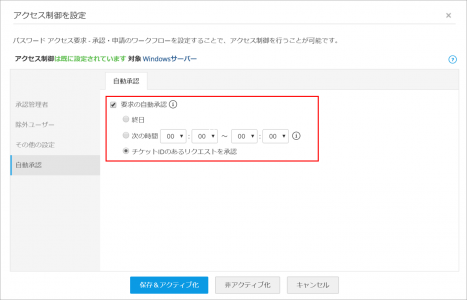
7. ヘルプデスク技術者が利用する際
ヘルプデスク担当者(技術者)が、クライアントよりパスワードリセットやユーザー作成などといったサービス要求があった際に、対象システムを利用するために、PMPへログインしパスワード情報を取得します。
PMPへログイン後、共有されているアカウントの[接続をオープン]をクリックするとチケットIDとコメント欄を入力するためのポップアップが表示され、チケットIDとコメントをそれぞれ入力することで接続が可能となります。
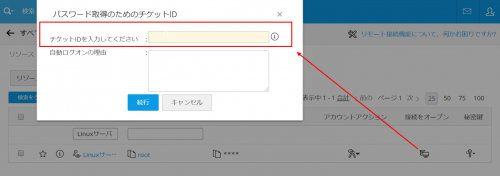
利用イメージ
1. ServiceNowでチケット生成
ServiceNow側でチケットが作成します。例えば、今回の場合はファイルサーバーがダウンして復旧するために山田太郎さんが特権IDを使用したいと考えているとします。
その場合、山田太郎さんは、SerivceNow側で以下のようにチケットを生成し、詳細を登録後、[Submit]をクリックします。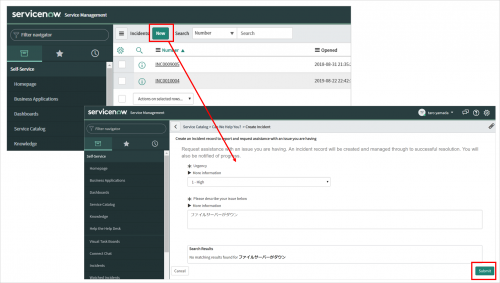
ITリソースへのアクセスに上長による承認が必要な場合には、ServiceNow側で申請/承認フローを組み込みます。
2. PMPから対象サーバーにアクセス
ServiceNow側で生成されたチケットID(申請/承認フローを組み込んだ場合、承認された後)を、利用したいサーバー(ファイルサーバー)を選択して、以下のように[要求]をクリックします。[チケットID]と[コメント]を入力して[送信]をクリックします。
今回は、PMPの自動承認機能を「6. PMP-アクセス制御の設定」にて設定しているため、即座に[チェックアウト]に表記が変わります。[チェックアウト]をクリックすると、[チケットID]入力画面が表示されるため、正しいチケットIDを入力し、ファイルサーバーに接続します。
3. 対象サーバーの利用を終了
ファイルサーバー上での利用を終了する場合には、[チェックイン]をクリックします。
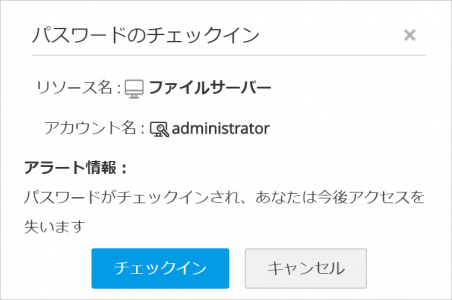
4. ServiceNowでチケットをクローズ
問題解決後、ServiceNow側でチケットをクローズします。